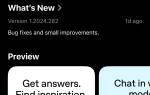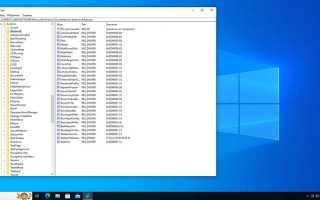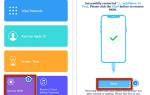Файл реестра в Windows представляет собой важный инструмент для настройки и управления операционной системой, позволяя пользователям вносить изменения в конфигурацию системы и программ. В этой статье мы рассмотрим, что такое файл реестра, как его создать и использовать, а также обсудим, как правильно работать с реестром, чтобы избежать возможных проблем. Понимание работы с файлами реестра поможет вам более эффективно настраивать систему под свои нужды и решать различные задачи, связанные с производительностью и функциональностью Windows.
Что такое файл реестра Windows?
Файл реестра Windows, или REG-файл, представляет собой текстовый файл, который содержит информацию о настройках и параметрах операционной системы. Эти файлы имеют расширение .reg и используются для импорта и экспорта данных в реестр Windows. Реестр — это централизованная база данных, в которой хранятся настройки для операционной системы, приложений и оборудования. Он состоит из ключей и значений, которые определяют, как работает система.
REG-файлы позволяют пользователям вносить изменения в реестр без необходимости вручную редактировать его с помощью редактора реестра. Это особенно полезно для автоматизации процесса настройки системы или для передачи настроек между разными компьютерами. Например, если вы настроили определенные параметры на одном компьютере и хотите применить те же настройки на другом, вы можете создать REG-файл с этими параметрами и импортировать его на новом устройстве.
Структура REG-файла проста: он начинается с версии формата, за которой следуют ключи и значения, которые необходимо добавить или изменить в реестре. Каждый ключ представляет собой путь в реестре, а значения могут быть различных типов, таких как строки, DWORD или бинарные данные. При запуске REG-файла Windows считывает его содержимое и вносит соответствующие изменения в реестр.
Важно отметить, что работа с реестром требует осторожности. Неправильные изменения могут привести к нестабильной работе системы или даже к ее неработоспособности. Поэтому перед внесением изменений рекомендуется создавать резервные копии реестра или использовать специальные инструменты для управления настройками системы.
Файл реестра в Windows представляет собой текстовый файл с расширением .reg, который используется для внесения изменений в системный реестр операционной системы. Эксперты подчеркивают, что реестр — это централизованная база данных, хранящая настройки и параметры для операционной системы и установленных приложений. Создание файла реестра может быть полезным для автоматизации изменений, например, для настройки параметров системы или исправления ошибок.
Для создания файла реестра необходимо открыть текстовый редактор, например, Блокнот, и записать в нем нужные команды в формате, соответствующем структуре реестра. После сохранения файла с расширением .reg, его можно импортировать в реестр, дважды щелкнув по нему или используя команду «Импорт» в редакторе реестра. Однако эксперты предупреждают, что неправильные изменения в реестре могут привести к нестабильной работе системы, поэтому рекомендуется делать резервные копии перед внесением изменений.

Как создать REG-файл с помощью Блокнота
Если вы хотите создать REG-файл с нуля, вы можете использовать текстовый редактор, например Блокнот. Для этого необходимо знать базовую структуру файла реестра.
Если вы не знаете, как выглядит файл реестра, не волнуйтесь; мы поможем вам в этом процессе. Итак, загрузите Блокнот и приступим.
Ради этого руководства мы собираемся создать файл реестра, который будет выполнять шаги, описанные в нашем руководстве, о том, как добавить «Загрузка в дополнительные параметры запуска» в контекстное меню.
В этом руководстве предполагается, что вы знакомы с редактированием реестра Windows с помощью редактора реестра. Если нет, прочитайте наше руководство о том, что такое реестр Windows и как его редактировать.
Первая строка REG-файла — это версия редактора реестра, которую вы используете. Вот версия, которую мы ввели в Блокноте.
Windows Registry Editor Version 5.00
Далее мы собираемся добавить путь к файлу для ключа, который мы хотим изменить, но он должен быть заключен в квадратные скобки. Если ключ недоступен, редактор реестра создаст его. Для этого введите в Блокноте следующий текст:
[HKEY_CLASSES_ROOTDesktopBackgroundShellAdvancedStartup]
Далее создадим запись и изменим ее значение. Вы должны указать тип данных записи, прежде чем присваивать ей значение. Вот структура строки, которую нужно ввести:
“EntryName”=DataType:DataValue
Мы собираемся создать строковое значение, и вот как будет выглядеть фактическая строка в Блокноте:
“MUIVerb”=“Boot to Advanced Startup Options”
Если мы собираемся добавить еще одно значение к ключу, мы должны добавить его непосредственно под последней строкой. Как это:
“Position”=“Bottom”
Если вы собираетесь добавить еще один ключ и связанные значения, вам также потребуется указать путь к этому ключу, а затем ввести значения. Чтобы закончить файл REG, который мы создаем, мы добавим новый ключ и значение:
[HKEY_CLASSES_ROOTDesktopBackgroundShellAdvancedStartupcommand]
@=“shutdown.exe /r /o /f /t 00”
Не смущайтесь знаком @ в последней строке, поскольку он означает, что мы редактируем строковое значение (по умолчанию) в ключе команды.
Итак, окончательный файл REG в Блокноте должен выглядеть так, как показано на скриншоте ниже.
Вы можете добавить в REG-файл столько ключей и значений, сколько хотите.
Теперь нажмите Ctrl + S или щелкните Файл > Сохранить. Затем дайте файлу имя, убедитесь, что оно имеет расширение .reg, и нажмите «Сохранить».
Теперь вы готовы запустить этот файл реестра, чтобы ключи и значения объединились с реестром.
| Аспект | Описание | Пример использования |
|---|---|---|
| Что такое файл реестра Windows? | Централизованная база данных, хранящая настройки конфигурации операционной системы Windows, приложений и пользователей. | Хранит информацию о настройках оболочки, автозагрузки программ, параметров сети и т.д. |
| Структура реестра | Иерархическая структура, состоящая из ключей (папок) и значений (файлов). | HKEY_CURRENT_USERSoftwareMicrosoftWindowsCurrentVersionRun (ключ автозагрузки текущего пользователя) |
| Типы значений реестра | REG_SZ (строка), REG_DWORD (целое число), REG_BINARY (двоичные данные), REG_MULTI_SZ (массив строк) и другие. |
REG_SZ для хранения пути к исполняемому файлу в автозагрузке, REG_DWORD для хранения числового параметра. |
| Создание ключа реестра (программно) | Используется API Windows, например, RegCreateKeyEx(). |
RegCreateKeyEx(HKEY_CURRENT_USER, "MyNewKey", 0, NULL, REG_OPTION_NON_VOLATILE, KEY_ALL_ACCESS, NULL, &hKey, &dwDisposition); (C++) |
| Создание значения реестра (программно) | Используется API Windows, например, RegSetValueEx(). |
RegSetValueEx(hKey, "MyNewValue", 0, REG_SZ, (const BYTE*)"MyValueData", strlen("MyValueData") + 1); (C++) |
| Чтение значения реестра (программно) | Используется API Windows, например, RegQueryValueEx(). |
Код для чтения значения из реестра с проверкой ошибок и корректным освобождением памяти. |
| Удаление ключа/значения реестра (программно) | Используется API Windows, например, RegDeleteKeyEx() и RegDeleteValueEx(). |
Код для удаления ключа или значения из реестра с проверкой ошибок. |
| Редактор реестра (regedit.exe) | Встроенная утилита Windows для ручного просмотра и изменения реестра. | Используется для ручного добавления/удаления ключей и значений, но требует осторожности. |
| Риски редактирования реестра | Неправильное изменение реестра может привести к нестабильной работе системы или ее полному отказу. | Перед внесением изменений рекомендуется создать резервную копию реестра. |
| Альтернативные методы конфигурации | Многие настройки можно изменять через графический интерфейс Windows или конфигурационные файлы приложений. | Использование групповых политик, файлов INI или XML для настройки системы. |
Интересные факты
Вот несколько интересных фактов о файлах реестра в Windows:
-
Структура реестра: Реестр Windows представляет собой иерархическую базу данных, в которой хранятся настройки и параметры операционной системы, приложений и оборудования. Он состоит из «ключей» и «значений», что делает его похожим на файловую систему, где ключи можно рассматривать как папки, а значения — как файлы.
-
Создание и редактирование: Файлы реестра имеют расширение .reg и могут быть созданы с помощью текстового редактора, такого как Блокнот. Для создания файла реестра достаточно записать нужные ключи и значения в формате, понятном Windows, и сохранить файл с расширением .reg. После этого его можно импортировать в реестр двойным щелчком мыши.
-
Резервное копирование и восстановление: Перед внесением изменений в реестр рекомендуется создавать резервные копии. Это можно сделать с помощью встроенной функции экспорта в редакторе реестра (regedit). В случае возникновения проблем, вы сможете восстановить предыдущие настройки, импортировав сохранённый файл .reg.

Как использовать созданный вами файл реестра
Чтобы использовать созданный вами файл реестра, необходимо выполнить несколько простых шагов. Сначала убедитесь, что файл имеет правильное расширение .reg. Это важно, так как Windows распознает только файлы с этим расширением как файлы реестра.
После того как вы убедились, что файл корректен, найдите его на вашем компьютере. Дважды щелкните по файлу, и Windows предложит вам подтвердить внесение изменений в реестр. Появится предупреждение о том, что внесение изменений в реестр может повлиять на работу системы. Если вы уверены в том, что содержимое файла корректно и безопасно, нажмите кнопку «Да».
Если вы хотите использовать файл реестра без двойного щелчка, вы можете открыть редактор реестра (Regedit). Для этого нажмите комбинацию клавиш Win + R, введите «regedit» и нажмите Enter. В редакторе реестра выберите «Файл» в верхнем меню, затем «Импортировать». Найдите ваш .reg файл и нажмите «Открыть». Это также внесет изменения в реестр.
Важно помнить, что перед внесением изменений в реестр рекомендуется создать резервную копию текущего состояния реестра. Это можно сделать, выбрав «Экспорт» в меню «Файл» редактора реестра и сохранив файл в безопасном месте. В случае возникновения проблем вы сможете восстановить предыдущие настройки, импортировав этот резервный файл.
После успешного импорта файла реестра вы можете проверить, были ли изменения применены. Для этого можно использовать редактор реестра, чтобы найти соответствующий ключ и убедиться, что значения были изменены согласно вашему файлу. Если все прошло успешно, вы сможете наслаждаться новыми настройками и улучшенной работой системы.
Как экспортировать и редактировать REG-файл в Windows
Вам не всегда нужно создавать REG-файл с нуля. Вы также можете экспортировать существующий ключ с помощью редактора реестра и обновить ключи и значения результирующего файла реестра в Блокноте.
Для этого нажмите Win + R, чтобы открыть диалоговое окно «Выполнить Windows», введите regedit и нажмите «ОК». Нажмите «Да» в ответ на приглашение от UAC и в редакторе реестра щелкните правой кнопкой мыши ключ и выберите «Экспорт».
В диалоговом окне «Сохранить» дайте REG-файлу имя, выберите место для его сохранения и нажмите «Сохранить». После того, как редактор реестра создаст файл REG, вы можете отредактировать его с помощью текстового редактора, такого как Блокнот, или редактора кода, такого как VSCode.

Как удалить ключ в реестре Windows с помощью REG-файла
Удаление ключа в реестре Windows с помощью REG-файла — это простой и эффективный способ внести изменения в систему. REG-файлы позволяют не только добавлять или изменять значения, но и удалять ключи, что может быть полезно, если вы хотите избавиться от ненужных или проблемных настроек.
Чтобы создать REG-файл для удаления ключа реестра, вам нужно следовать определённой структуре. В первую очередь, откройте Блокнот или любой другой текстовый редактор. Затем введите следующую информацию:
-
Начните с заголовка, который указывает на версию реестра. Это должно выглядеть так:
Windows Registry Editor Version 5.00 -
Далее, чтобы удалить ключ, используйте следующий синтаксис:
[-HKEY_CURRENT_USERSoftwareYourKey]Здесь
HKEY_CURRENT_USERSoftwareYourKey— это путь к ключу, который вы хотите удалить. Обратите внимание на знак минус передHKEY, который указывает на то, что ключ должен быть удалён. -
После того как вы ввели нужные данные, сохраните файл с расширением
.reg, например,delete_key.reg.
Теперь, когда вы создали REG-файл, вы можете его использовать для удаления ключа. Для этого просто дважды щёлкните по созданному файлу или щёлкните правой кнопкой мыши и выберите «Объединить». Windows предложит вам подтвердить действие, так как это может повлиять на работу системы. Убедитесь, что вы действительно хотите удалить этот ключ, и нажмите «Да».
Важно помнить, что удаление ключей реестра может привести к непредсказуемым последствиям, если вы не уверены в том, что делаете. Рекомендуется перед внесением изменений создавать резервные копии важных ключей, чтобы в случае необходимости вы могли восстановить их. Для этого вы можете экспортировать ключи, которые собираетесь изменить или удалить, с помощью редактора реестра.
Таким образом, использование REG-файлов для удаления ключей в реестре Windows — это мощный инструмент, который требует осторожности и внимательности. Следуя описанным шагам, вы сможете эффективно управлять настройками системы и поддерживать её в оптимальном состоянии.
Теперь вы знаете, как создавать файлы реестра в Windows
Вы можете упростить процесс настройки реестра Windows, используя REG-файлы. Как только вы научитесь их создавать или редактировать, вы сможете вывести свои навыки настройки Windows на новый уровень. Прошли времена утомительного добавления ключей и значений в реестр один за другим с помощью редактора реестра.
Конечно, это руководство лишь поверхностно описывает, что вы можете делать с REG-файлами, поэтому считайте его отправной точкой.
Частые ошибки при работе с файлами реестра и как их избежать
Работа с файлами реестра в Windows может быть рискованной, особенно для пользователей, не обладающих достаточным опытом. Частые ошибки могут привести к нестабильной работе системы или даже к её поломке. Важно знать, какие ошибки наиболее распространены и как их можно избежать.
Одной из самых распространенных ошибок является неправильный синтаксис файла реестра. При создании .reg файла необходимо строго следовать формату, который включает в себя правильное использование разделителей, кавычек и символов. Например, каждая строка должна начинаться с пути к ключу реестра, за которым следует значение и его данные. Если в файле есть опечатки или неверные символы, это может привести к ошибкам при импорте.
Другой распространенной ошибкой является попытка изменить или удалить ключи реестра, которые являются критически важными для работы системы. Некоторые ключи отвечают за основные функции Windows, и их изменение может вызвать сбои в работе операционной системы. Чтобы избежать этой ошибки, всегда рекомендуется создавать резервные копии реестра перед внесением изменений. Это позволит восстановить систему в случае возникновения проблем.
Также стоит обратить внимание на использование неправильных типов данных. В реестре Windows существуют различные типы данных, такие как строковые значения (REG_SZ), двоичные данные (REG_BINARY) и значения DWORD (REG_DWORD). Если вы попытаетесь установить значение неправильного типа, это может привести к ошибкам или некорректной работе программ. Перед внесением изменений убедитесь, что вы знаете, какой тип данных требуется для конкретного ключа.
Не менее важным аспектом является отсутствие понимания структуры реестра. Реестр Windows состоит из различных уровней и ключей, и неправильное перемещение или изменение ключей может привести к путанице и проблемам. Рекомендуется изучить структуру реестра и понимать, какие ключи за что отвечают, прежде чем вносить изменения.
Наконец, еще одной распространенной ошибкой является игнорирование предупреждений системы. При попытке изменить ключи реестра Windows может выдавать предупреждения о том, что изменения могут повлиять на работу системы. Игнорирование этих предупреждений может привести к серьезным последствиям. Всегда внимательно читайте сообщения об ошибках и предупреждения, прежде чем продолжить.
Следуя этим рекомендациям и избегая распространенных ошибок, вы сможете безопасно работать с файлами реестра в Windows и минимизировать риски, связанные с изменениями в системе.
Вопрос-ответ
Как правильно создать Файл реестра?
Создать REG-файл очень просто. Скопируйте код в любой текстовый редактор (например, Блокнот). Нажмите CTRL+S и сохраните файл с любым именем и расширением . Reg, заключая оба в кавычки, чтобы избежать расширения txt.
Для чего нужен реестр Windows?
Реестр содержит сведения о том, что Windows постоянно ссылается во время операции, например профили для каждого пользователя, приложения, установленные на компьютере, и типы документов, которые могут создавать, параметры листа свойств для папок и значков приложений, какие аппаратные средства существуют в системе, а
Что можно сделать с помощью реестра?
Редактор реестра позволяет изменять параметры, которые не предоставляются в пользовательском интерфейсе, включая системные политики, установленные приложения и типы файлов, которые могут открывать определенные приложения.
Где находится Файл реестра Windows?
Файлы реестра на жестком диске Основные файлы, отвечающие за формирование реестра хранятся в папке %SystemRoot%System32Config . Обычно это C: WindowsSystem32Config и в зависимости от версии ОС их состав может несколько различаться.
Советы
СОВЕТ №1
Перед внесением изменений в реестр, обязательно создайте резервную копию. Это позволит вам восстановить систему в случае ошибок. Для этого откройте редактор реестра (regedit), выберите нужный раздел, нажмите «Файл» и затем «Экспорт». Сохраните файл на безопасном месте.
СОВЕТ №2
При создании нового файла реестра используйте текстовый редактор, такой как Блокнот. Сохраните файл с расширением .reg, чтобы Windows распознала его как файл реестра. Убедитесь, что вы правильно указали ключи и значения, чтобы избежать ошибок в системе.
СОВЕТ №3
Изучите, какие именно изменения вы собираетесь внести в реестр, прежде чем это делать. Неправильные изменения могут привести к нестабильной работе системы. Используйте надежные источники информации или официальную документацию Microsoft для получения рекомендаций.
СОВЕТ №4
После внесения изменений в реестр, перезагрузите компьютер, чтобы изменения вступили в силу. Если система начинает работать некорректно, вы можете восстановить предыдущую версию реестра из резервной копии, которую создали ранее.